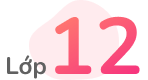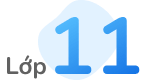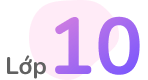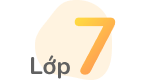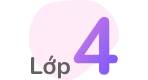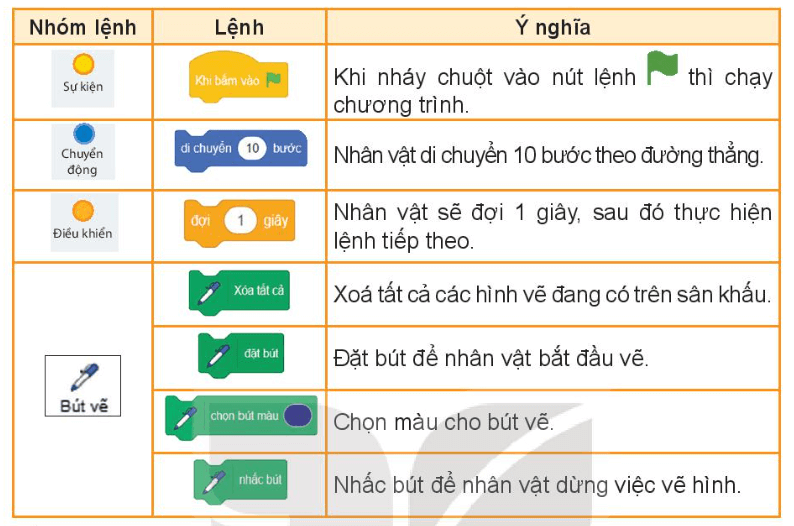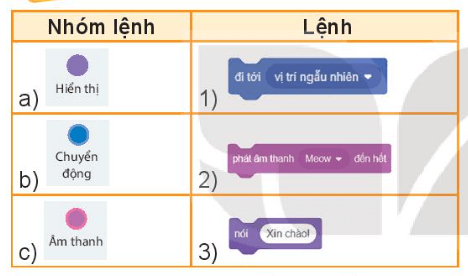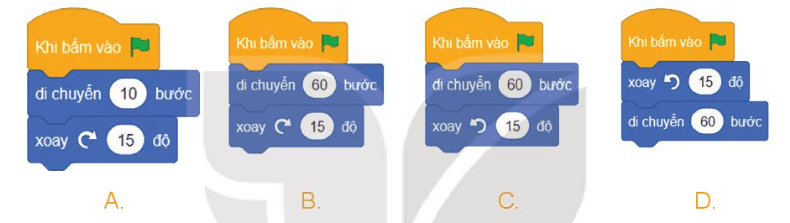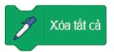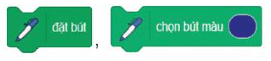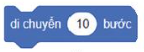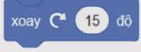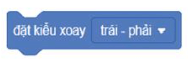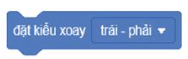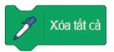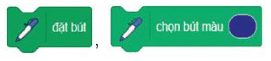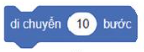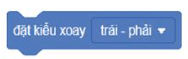Bài 14. Khám phá môi trường lập trình trực quan trang 63, 64, 65, 66, 67 SGK Tin học 4 Kết nối tri thứcSau khi thực hiện trò chơi: “ Điều khiển rô-bốt trên máy tính ở bài 13, bạn An rất muốn biết cách tạo ra chương trình. Lựa chọn câu để xem lời giải nhanh hơn Khởi động Trả lời câu hỏi mục khởi động trang 63 SGK Tin học 4 - Kết nối tri thức Sau khi thực hiện trò chơi: “ Điều khiển rô-bốt trên máy tính ở bài 13, bạn An rất muốn biết cách tạo ra chương trình. Chắc em cũng có mong muốn tạo ra chương trình đó phải không? Bài học này sẽ giúp em thực hiện điều đó. Phương pháp giải: Dựa vào kiến thức thực tế Lời giải chi tiết: Đề tạo được phần mềm trên em sẽ dùng các lệnh trong phần mềm Scartch. CH mục 1 HĐ Trả lời câu hỏi mục hoạt động trang 63 SGK Tin học 4 - Kết nối tri thức Quan sát màn hình Scratch, em có thể nhìn thấy những nhóm lệnh nào? Hãy nhận xét màu sắc của nhóm lệnh “ Chuyện động ” và màu sắc của các lệnh trong nhóm đó. Phương pháp giải: Dựa vào kiến thức đã được học Lời giải chi tiết: Những nhóm lệnh em nhìn thấy và cơ bản sử dụng trong chương trình:
Ngoài ra còn có một số nhóm lệnh khác, ta có thể xem kĩ hơn trong phần mềm Scratch. Nhóm lệnh chuyển động có màu xanh. Chức năng là nhân vật di chuyển 10 bước theo đường thẳng. Ngoài ra, ta còn có các lệnh màu vàng, xanh, tím,… CH mục 1 CH Trả lời câu hỏi mục 1 trang 65 SGK Tin học 4 - Kết nối tri thức Em hãy ghép mỗi lệnh sau với nhóm lệnh thích hợp
Phương pháp giải: Dựa vào kiến thức đã được học trong SGK mục 1 trang 64 Lời giải chi tiết: a) – 3) b) – 1) c) – 2) Luyện tập 1 Trả lời câu hỏi mục Luyện tập trang 67 SGK Tin học 4 - Kết nối tri thức Chương trình nào dưới đây điều khiển nhân vật thực hiện lần lượt hành động sau? 1) Di chuyển 60 bước 2) Quay phải 15 độ
Phương pháp giải: Dựa vào kiến thức đã được học Lời giải chi tiết: Chọn: B. Luyện tập 2 Trả lời câu hỏi mục Luyện tập trang 67 SGK Tin học 4 - Kết nối tri thức Em hãy tạo chương trình trong Scratch để kiểm tra Câu 1. Phương pháp giải: Dựa vào kiến thức đã được học Lời giải chi tiết: Bước 1. Mở phần mềm Scratch Bước 2. Nháy chuột chọn vào nhóm lệnh Bước 3. Nháy chuột vào biểu tượng Khi đó, nhóm lệnh Bước 4. Nháy chuột vào nhóm lệnh Bước 5. Nháy chuột vào nhóm lệnh Bước 6. Tương tự bước 5, kéo thả lệnh Bước 7. Nháy chuột vào nút lệnh Vận dụng 1 Trả lời câu hỏi mục Vận dụng trang 67 SGK Tin học 4 - Kết nối tri thức Trong khi di chuyển hoặc quay, có thể nhân vật mèo sẽ lộn ngược. Lệnh Phương pháp giải: Dựa vào kiến thức đã được học Lời giải chi tiết: Khi ta bổ sung lệnh Vận dụng 2 Trả lời câu hỏi mục Vận dụng trang 67 SGK Tin học 4 - Kết nối tri thức Em hãy tạo một chương trình điều khiển nhân vật mèo vừa đi vừa vẽ hình tam giác, biết góc quay để vẽ tam giác là 120 độ. Phương pháp giải: Dựa vào kiến thức đã được học Lời giải chi tiết: Bước 1. Mở phần mềm Scratch Bước 2. Nháy chuột chọn vào nhóm lệnh Bước 3. Nháy chuột vào biểu tượng Khi đó, nhóm lệnh Bước 4. Nháy chuột vào nhóm lệnh Bước 5. Nháy chuột vào nhóm lệnh
Bước 6. Kéo thả lệnh Bước 7. Nháy chuột vào nhóm lệnh Bước 8. Nháy chuột vào nhóm lệnh Bước 9. Nháy chuột vào nhóm lệnh Bước 10. Nháy chuột vào nút lệnh
|